iPadOS 26でアプリ数制限なし、パソコン並みマルチウィンドウがついに実現。タブレットの概念が変わるか
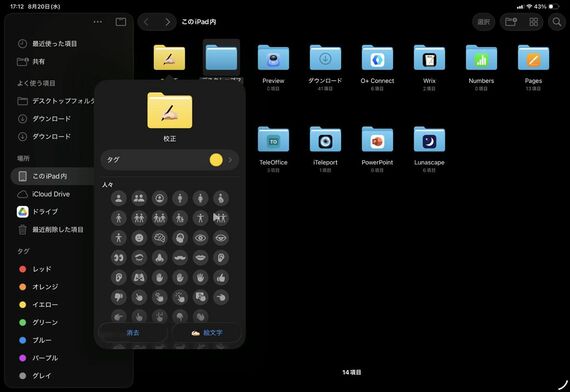
また、タグを追加する際に、フォルダの色を変更することも可能だ。こうしたカスタマイズは、Dockに配置したフォルダ内のフォルダを表示する際にも反映されている。Dockから表示するファイルやフォルダは、1つひとつのアイコンが小さいため、色やアイコンでわかりやすくしておくと視認性が高まり、アクセスしやすくなる。
筆者も、校正データを入れておくためのフォルダを黄色くして、さらに校正を意味する手書きをしているシーンの絵文字を追加したところ、一発でそのフォルダを見つけることが可能になった。パソコン風にiPadを使いたい人には、必須のカスタマイズと言えるだろう。
ファイルを開く際は「ファイル」アプリから指定できる
さらに、ファイルをタップした際に開くアプリを、「ファイル」アプリから指定できるようになる。例えば、JPEG形式の画像ファイルを開く場合、通常だとiPadOS 26から内蔵された「プレビュー」アプリが起動する。ただ、いきなり「Photoshop」で開いて編集したいという人もいるはずだ。このようなときには、ファイルを長押しして、「このアプリで開く」を選択すると、対応するアプリの一覧が表示される。JPEGの場合、「Photoshop」や「iMovie」などが対応アプリとして表示された。
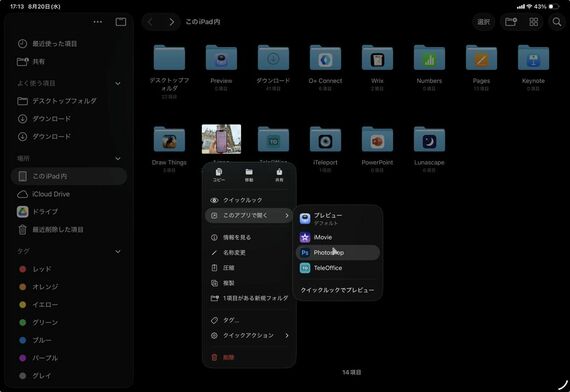
このように、よりパソコンに近づいたiPadだが、それでも完全に同じというわけではない。デスクトップの扱いの違いは、依然として大きい。MacやWindowsでは、デスクトップに自由にファイルやアプリのショートカットを配置して、そこを起点に作業できるが、iPadOSではそこまでの自由度はない。
また、アプリも既存のiOSをベースに開発されているため、ファイルを指定したフォルダに保存するといった操作ができないものもある。そのため、iPadOS 26でも、パソコンを完全に置き換えるデバイスにはなりえない。
一方で、できることやその実現方法はよりパソコンに近づいた。同じアップル製品同士の比較だと、モバイルネットワーク対応やApple Pencil、さらにはタッチパネルもiPadならではの機能。上手く活用すれば、パソコン以上に生産性の高いデバイスになる可能性もありそうだ。
記事をマイページに保存
できます。
無料会員登録はこちら
ログインはこちら
印刷ページの表示はログインが必要です。
無料会員登録はこちら
ログインはこちら






















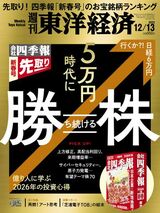









無料会員登録はこちら
ログインはこちら